Atualizado em November 2024: Pare de receber mensagens de erro que tornam seu sistema mais lento, utilizando nossa ferramenta de otimização. Faça o download agora neste link aqui.
- Faça o download e instale a ferramenta de reparo aqui..
- Deixe o software escanear seu computador.
- A ferramenta irá então reparar seu computador.
Microsoft Time Travel Tracing Tool
ou TTTracer.exe é uma ferramenta de suporte que pode ser usada para diagnosticar problemas. Esta ferramenta de diagnóstico pode ser usada para coletar traços de viagens no tempo de determinados processos para que os traços sejam analisados pelo Suporte da Microsoft para fins de solução de problemas. Ele é projetado para carregar arquivos de rastreamento de até 2 GB após a compressão.
Tabela de Conteúdos
O que é Microsoft Time Travel Tracing Diagnostic Tool
Atualizado: novembro 2024.
Recomendamos que você tente usar esta nova ferramenta. Ele corrige uma ampla gama de erros do computador, bem como proteger contra coisas como perda de arquivos, malware, falhas de hardware e otimiza o seu PC para o máximo desempenho. Ele corrigiu o nosso PC mais rápido do que fazer isso manualmente:
- Etapa 1: download da ferramenta do reparo & do optimizer do PC (Windows 10, 8, 7, XP, Vista - certificado ouro de Microsoft).
- Etapa 2: Clique em Iniciar Scan para encontrar problemas no registro do Windows que possam estar causando problemas no PC.
- Clique em Reparar tudo para corrigir todos os problemas
Time Travel Tracing ou iDNA tracing consiste em dois elementos que dizem MSDN:
- Um utilitário para capturar TTT trace
- Uma extensão para Windbg que permite carregar o traço para análise
Quando o trace é carregado no WinDbg, ele permite ao usuário mover-se para frente e para trás no tempo de execução do processo. Assim, ele ajuda os usuários a depurar os comportamentos de interoperabilidade do Windows sem a necessidade de reproduzir o problema ou depuração remota ao vivo.
- Quando você executa o diagnóstico de rastreamento de viagem no tempo, você será solicitado a selecionar uma das opções de rastreamento:
- Selecione um ou mais processos de uma lista de aplicativos em execução no seu computador.
- Selecionar um ou mais processos introduzindo o nome do programa.
- Selecionar um ou mais processos introduzindo o nome de um módulo correspondente que o programa carregou.
- Definir um programa que será rastreado depois que ele iniciar.
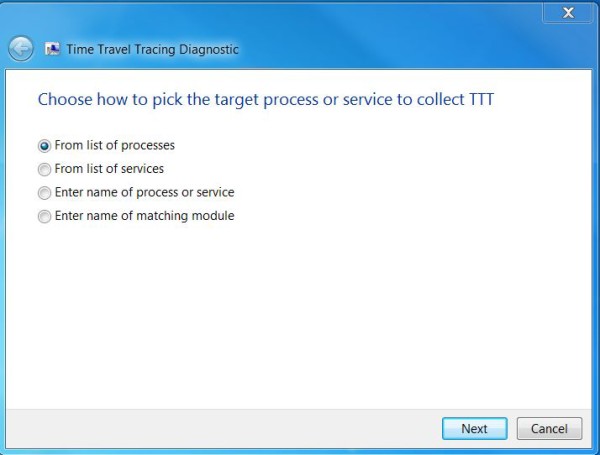
Os traços coletados serão automaticamente compactados e enviados para o suporte da Microsoft. Se o tamanho do arquivo for superior a 2 GB, mesmo após a compactação, alguns dos arquivos não serão carregados, mas serão deixados de volta no sistema. Talvez seja necessário entrar em contato com o suporte para solicitar uma forma alternativa de enviar as informações coletadas restantes.
Você pode ler mais detalhes sobre o Diagnóstico de Rastreamento de Viagem no Tempo em KB2716889.
Ligações relacionadas:(Alaska)
- Se você estiver enfrentando problemas de impressão e quiser aprender como usar a Ferramenta de rastreamento de viagens no tempo, consulte KB2728320.
- Para saber mais sobre os dados coletados pelo diagnóstico de Rastreamento de Viagem no Tempo e Captura de Rede, visite KB2853429.
-
Ferramentas de depuração para Windows MSI instalador pode ser baixado da Microsoft aqui: que está disponível em: Para sistemas de 32 bits
RECOMENDADO: Clique aqui para solucionar erros do Windows e otimizar o desempenho do sistema
O autor Davi Santos é pós-graduado em biotecnologia e tem imenso interesse em acompanhar os desenvolvimentos de Windows, Office e outras tecnologias. Silencioso por natureza, é um ávido jogador de Lacrosse. É recomendável criar primeiro um Ponto de Restauração do Sistema antes de instalar um novo software e ter cuidado com qualquer oferta de terceiros durante a instalação do freeware.
